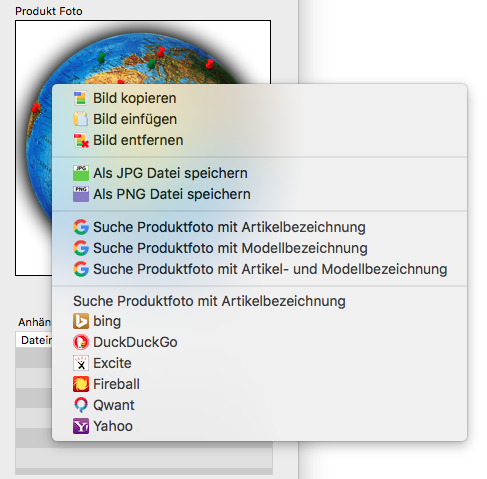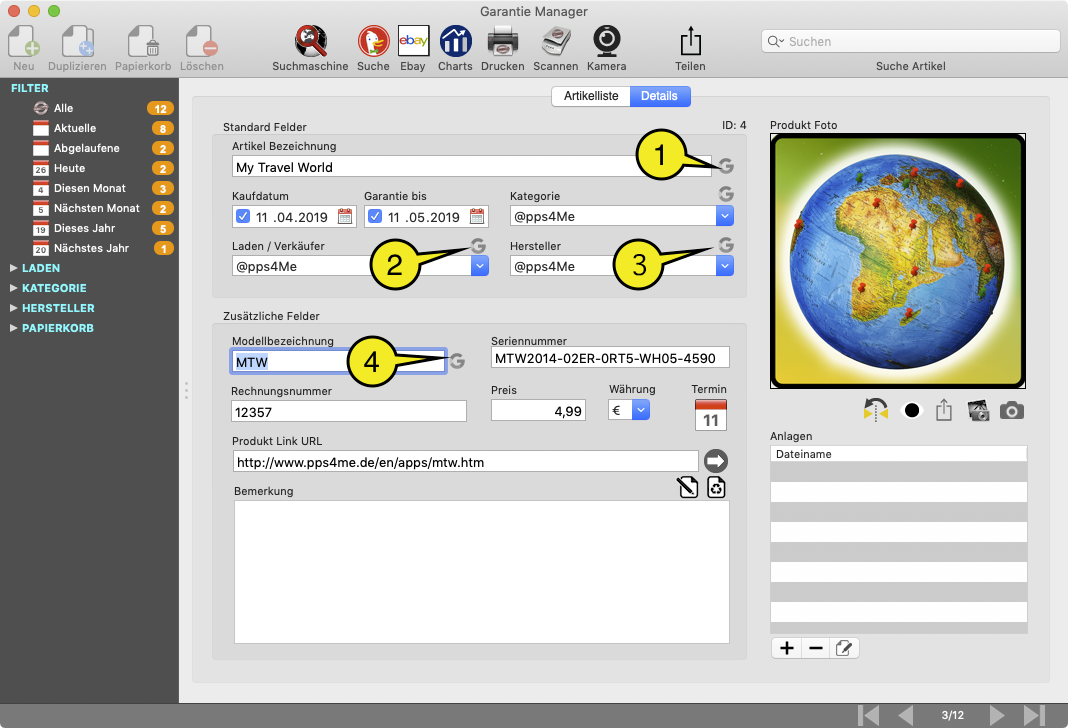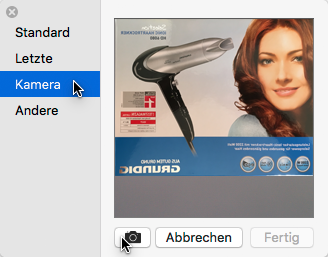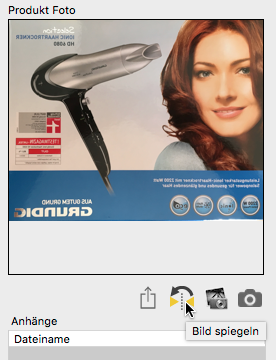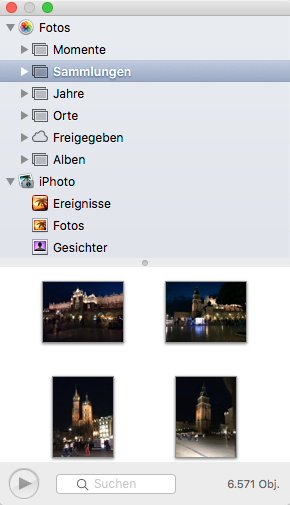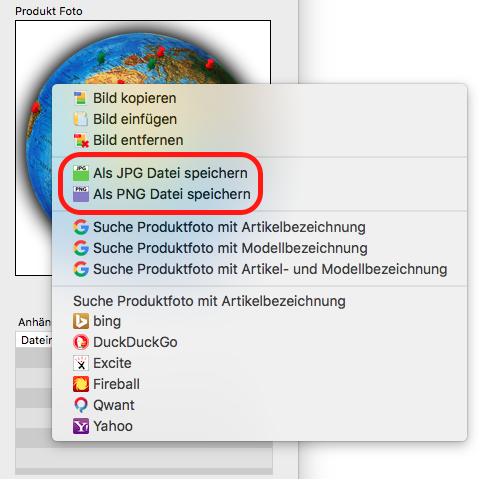Garantie Manager Hilfe
PRODUKTFOTO ZUFÜGEN / SUCHEN |
|||||||||
Ein Produktfoto kann einfach per Drag and Drop vom Finder, Safari oder aus der Liste der Anlagen in den Bereich "Produktfoto" gezogen werden. Haben Sie gerade kein Produktfoto vorliegen, so können Sie über ein Kontextmenü (mit der rechten Maustaste) nach einem Foto suchen lassen.
Zu diversen Eingabe- oder Auswahlfeldern (siehe 1-4 im unteren Bild) sind ebenfalls Symbole mit dem Google-Logo vorhanden. Hier können Sie auch nach Bildern zum entsprechenden Text suchen lassen.
Ein Produktfoto kann auch über die über die macOS Bildauswahl und der FaceTime® Kamera zugefügt werden. Klicken Sie dazu auf das Kamera Symbol.
Es öffnet sich das Fenster für die Bildauswahl. Halten Sie ein Objekt vor die Kamera und klicken Sie unten auf das Kamera Symbol. Nachdem der Selbstauslöser abgelaufen ist, wird das Bild erstellt. Klicken Sie anschließend auf "Fertig". Das so erzeugte Foto wird nun als neues Produktfoto eingefügt. Fotos die über diese Funktion erzeugt wurden, sind immer gespiegelt. Dies ist im der Funktion von macOS so fest eingestellt und kann nicht geändert werden.
Um das gespiegelte Bild richtig darzustellen klicken Sie auf das "Spiegeln" Symbol.
Sie können auch die anderen Funktionen "Standard, Letzte, Andere" der macOS Bildauswahl verwenden.
Weiterhin können Sie auch den macOS "Medien Browser" verwenden. Klicken Sie dazu auf dieses Symbol.
Der Medien Browser wird gestartet und Sie können das gewünschte Foto per "Drag and Drop" in den Bereich der Produktfotos ziehen.
Sie können ein Produktfoto auch von einem iPhone oder iPad importieren.
Eine größere Vorschau des Produktfotos erhalten Sie durch einen Klick auf das Vorschau-Symbol.
Sie können ein Produktfoto auch als JPG- oder PNG-Datei speichern. Klicken Sie dazu mit der rechten Maustaste auf das Produktfoto und wählen Sie das entsprechende Format aus.
|